The Tkinter Scale Widget
##简介
Scale(刻度)组件看起来像是一个带数据的 Scrollbar(滚动条)组件,但事实上它们是不同的两个东东。Scale 组件允许用于通过滑动滑块来选择一个范围内的数字。你可以控制该组件的最大值、最小值,以及分辨率。
##何时使用 Scale 组件?
当你希望用户输入某个范围内的一个数值,使用 Scale 组件可以很好的代替 Entry 组件。
##用法
创建一个指定范围的 Scale 组件其实非常容易,你只需要指定它的 from 和 to 两个选项即可。但由于 from 本身是 Python 的关键字,所以为了区分需要在后边紧跟一个下划线:from_
from tkinter import *
root = Tk()
Scale(root,from_=0,to=42).pack()
Scale(root,from_=0,to=200,orient = HORIZONTAL).pack()
mainloop()
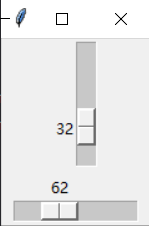
(解析::Scale可以设置from和to两个参数,表示范围,因为from是个关键字,为了避免冲突要加个下划线即from_,然后这里是弄出来了两个Scale,Scale默认的是垂直的,我们可以通过设置orient = ‘horizontal’(如果是大写则不用加引号)为水平的,默认"vertical"是垂直)
使用 get() 方法可以获取当前滑块的位置:
from tkinter import *
root = Tk()
s1 =Scale(root,from_=0,to=42)
s1.pack()
s2 =Scale(root,from_=0,to=200,orient = HORIZONTAL)
s2.pack()
def show():
print(s1.get())
print(s2.get())
Button(root,text="获取位置",command = show).pack()
mainloop()

然后,你可以通过 resolution 选项控制分辨率(步长),通过 tickinterval 选项设置刻度,通过length选项 设置 Scale 组件的长度(像素):
from tkinter import *
root = Tk()
Scale(root,from_=0,to=42,tickinterval=5,resolution =5,length = 200).pack()
Scale(root,from_=0,to=200,tickinterval=10,orient = HORIZONTAL,length = 600).pack()
mainloop()
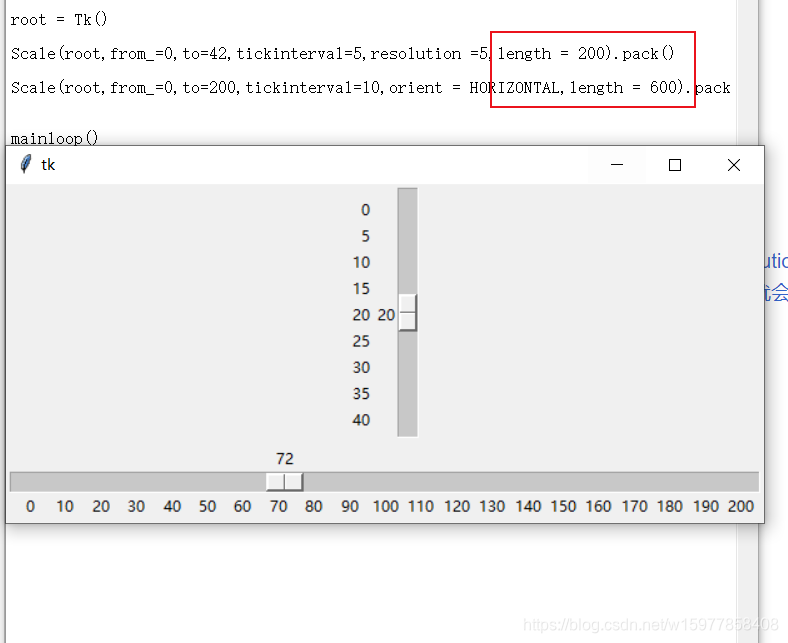
(解析:通过滑动看出来,上面的设置了resolution =5,即步长是5,点一下就会移动5格,而下面的没有设置这个属性,点一下就会只移动一格)
##参数
Scale(master=None, **options) (class)
master – 父组件
**options – 组件选项,下方表格详细列举了各个选项的具体含义和用法:
| 选项 | 含义 |
| activebackground | 1. 指定当鼠标在上方飘过的时候滑块的背景颜色 2. 默认值由系统指定 |
| background | 1. 滚动槽外部的背景颜色 2. 默认值由系统指定 |
| bg | 跟 background 一样 |
| bigincrement | 1. 设置“大”增长量 2. 该选项设置增长量的大小 3. 默认值是 0,增长量为范围的 1/10 |
| borderwidth | 1. 指定边框宽度 2. 默认值是 2 |
| bd | 跟 borderwidth 一样 |
| command | 1. 指定一个函数,每当滑块发生改变的时候都会自动调用该函数 2. 该函数有一个唯一的参数,就是最新的滑块位置 3. 如果滑块快速地移动,函数可能无法获得每一个位置,但一定会获得滑块停下时的最终位置 |
| cursor | 1. 指定当鼠标在上方飘过的时候的鼠标样式 2. 默认值由系统指定 |
| digits | 1. 设置最多显示多少位数字 2. 补充注释:例如设置 from 选项为 0,to 选项为 20,digits 选项设置为 5,那么滑块的范围就是在 0.000 ~ 20.000 直接滑动 3. 默认值是 0(不开启) |
| foreground | 1. 指定滑块左侧的 Label 和刻度的文字颜色 2. 默认值由系统指定 |
| fg | 跟 foreground 一样 |
| font | 1. 指定滑块左侧的 Label 和刻度的文字字体 2. 默认值由系统指定 |
| from | 1. 设置滑块最顶(左)端的位置 2. 默认值是 0 |
| highlightbackground | 1. 指定当 Scale 没有获得焦点的时候高亮边框的颜色 2. 默认值由系统指定 |
| highlightcolor | 1. 指定当 Scale 获得焦点的时候高亮边框的颜色 2. 默认值由系统指定 |
| highlightthickness | 1. 指定高亮边框的宽度 2. 默认值是 0(不带高亮边框) |
| label | 1. 你可以在垂直的 Scale 组件的顶端右侧(水平的话是左端上方)显示一个文本标签 2. 默认值是不显示标签 |
| length | 1. Scale 组件的长度 2. 默认值是 100 像素 |
| orient | 1. 设置该 Scale 组件是水平放置("horizontal")还是垂直放置("vertical") 2. 默认值是 "vertical" |
| relief | 1. 指定边框样式 2. 默认值是 "sunken" 3. 可以选择 "flat","raised","groove" 和 "ridge" |
| repeatdelay | 1. 该选项指定鼠标左键点击滚动条凹槽的响应时间 2. 默认值是 300(毫秒) |
| repeatinterval | 1. 该选项指定鼠标左键紧按滚动条凹槽时的响应间隔 2. 默认值是 100(毫秒) |
| resolution | 1. 指定 Scale 组件的分辨率(步长,即在凹槽点击一下鼠标左键它移动的数量) 2. 补充注释:例如设置 from 选项为 0,to 选项为 20,resolution 选项设置为 0.1 的话,那么每点击一下鼠标就是在 0.0 ~ 20.0 之间以 0.1 的步长移动 3. 默认值是 1 |
| showvalue | 1. 设置是否显示滑块旁边的数字 2. 默认值为 True |
| sliderlength | 1. 设置滑块的长度 2. 默认值是 30 像素 |
| sliderrelief | 1. 设置滑块的样式 2. 默认值是 "raised" 3. "flat","sunken","groove" 和 "ridge" |
| state | 1. 默认情况下 Scale 组件支持鼠标事件和键盘事件,可以通过设置该选项为 "disabled" 来禁用此功能 2. 默认值是 "normal" |
| takefocus | 1. 指定使用 Tab 键是否可以将焦点移动到该 Scale 组件上 2. 默认是开启的,可以通过将该选项设置为 False 避免焦点落在此组件上 |
| tickinterval | 1. 设置显示的刻度,如果设置一个值,那么就会按照该值的倍数显示刻度 2. 默认值是不显示刻度 |
| to | 1. 设置滑块最底(右)端的位置 2. 默认值是 100 |
| troughcolor | 1. 设置凹槽的颜色 2. 默认值由系统指定 |
| variable | 1. 指定一个与 Scale 组件相关联的 Tkinter 变量,该变量存放滑块最新的位置 2. 当滑块移动的时候,该变量的值也会发生相应的变化 |
| width | 1. 指定 Scale 组件的宽度 2. 默认值是 15 像素 |
##方法
coords(value=None)
— 获得当前滑块的位置对应 Scale 组件左上角的相对坐标
— 如果设置 value 参数,则返回当滑块所在该位置时的相对坐标
get()
— 获得当前滑块的位置
— Tkinter 会尽可能地返回一个整型值,否则返回一个浮点型值
identify(x, y)
— 返回一个字符串表示指定位置下(如果有的话)的 Scale 部件
— 返回值可以是:“slider”(滑块),“trough1”(左侧或上侧的凹槽),“trough2”(右侧或下侧的凹槽)或 “”(啥都没有)
set(value)
— 设置 Scale 组件的值(滑块的位置)
上一篇:Python —(十)Tkinter窗口组件:Text
转载博客:https://blog.csdn.net/w15977858408/article/details/104165231